销售易移动CRM使用手册
CRM系统操作必备手册

CRM系统操作必备手册1. 概述CRM(Customer Relationship Management)系统是一种用于管理客户关系的软件系统。
它通过整合营销、销售和客户服务等功能,帮助企业更好地与客户进行互动、把握市场机会,提升客户满意度并实现业务增长。
本手册旨在向用户提供CRM系统的操作指南,帮助用户熟悉系统的各项功能和操作,在日常工作中更高效地利用CRM系统。
2. 登录与账户管理2.1 登录系统要访问CRM系统,用户需先登录系统。
以下是登录系统的步骤:1.打开浏览器,输入CRM系统的URL地址。
2.在登录页面,输入用户名和密码。
3.点击“登录”按钮。
2.2 账户管理用户可以根据自己的需要进行账户管理。
常见的账户管理操作包括:•修改密码:用户可以在个人设置中修改自己的密码。
•重置密码:如果用户忘记密码,可以通过“忘记密码”功能来重置密码。
•更新个人信息:用户可以在个人设置中更新自己的个人信息,如姓名、邮箱、联系电话等。
3. 客户管理CRM系统的核心功能之一是客户管理,它可以帮助用户更好地了解和管理客户。
3.1 客户创建用户可以通过以下步骤创建新客户:1.在CRM系统的主界面,点击“客户”标签。
2.点击“创建客户”按钮。
3.在弹出的表单中填入客户的基本信息,如姓名、公司、电话等。
4.点击“保存”按钮,完成客户创建。
3.2 客户搜索与筛选对于已有客户,用户可以通过搜索和筛选功能找到所需客户:1.在CRM系统的主界面,点击“客户”标签。
2.在搜索栏中输入客户姓名、公司名称等关键词,并点击“搜索”按钮。
3.可根据各种筛选条件(如客户类型、地区、行业等)进行进一步筛选。
3.3 客户详情与编辑用户可以查看和编辑客户的详细信息:1.在CRM系统的客户列表中,点击目标客户的姓名或公司名称。
2.进入客户详情页,可以查看该客户的基本信息、联系记录、交易记录等。
3.点击“编辑”按钮,可以编辑客户的基本信息。
3.4 客户跟进记录为了更好地与客户进行沟通和跟进,用户可以记录客户的联系和交流记录:1.在客户详情页,点击“跟进记录”标签。
CRM操作手册第二版(销售人员)1.doc
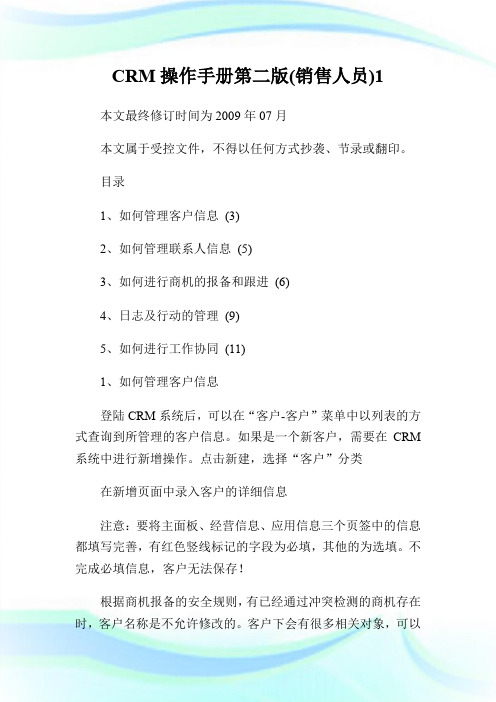
CRM操作手册第二版(销售人员)1本文最终修订时间为2009年07月本文属于受控文件,不得以任何方式抄袭、节录或翻印。
目录1、如何管理客户信息(3)2、如何管理联系人信息(5)3、如何进行商机的报备和跟进(6)4、日志及行动的管理(9)5、如何进行工作协同(11)1、如何管理客户信息登陆CRM系统后,可以在“客户-客户”菜单中以列表的方式查询到所管理的客户信息。
如果是一个新客户,需要在CRM 系统中进行新增操作。
点击新建,选择“客户”分类在新增页面中录入客户的详细信息注意:要将主面板、经营信息、应用信息三个页签中的信息都填写完善,有红色竖线标记的字段为必填,其他的为选填。
不完成必填信息,客户无法保存!根据商机报备的安全规则,有已经通过冲突检测的商机存在时,客户名称是不允许修改的。
客户下会有很多相关对象,可以根据需要决定那些对象显示。
点击相关对象右上角的箭头按钮在弹出的窗口中选择需要显示的对象并勾选如需要在客户下挂接文档附件作为存档时,可以点击客户下的附件对象右侧的新建在弹出的窗口中选择本地上传的文档并命名。
默认情况下,每个人的客户只能被本部门主管看到,如果客户需要被其他部门的人员看到就需要将其加为客户的相关员工。
在客户的员工对象下,点击增加相关员工在弹出的窗口中选择需加入的人员即可。
注意:在加入相关员工的操作时,由于操作者本人的员工权限有限,因此只要加入员工时系统未报错即表明操作成功,在客户的员工对象列表里可能未做显示,不需要重复操作。
2、如何管理联系人信息联系人作为客户信息中最重要的关联对象,也需要进行重点管理。
增加联系人时需要先选定联系人所关联的客户,在客户的联系人对象中选择新增。
选择一个类别进行新增。
目前“普通联系人”和“主要联系人”没有本质区别,新增时均使用“普通联系人”分类即可。
在弹出窗口中详细填写联系人的具体信息。
销售易移动CRM使用手册
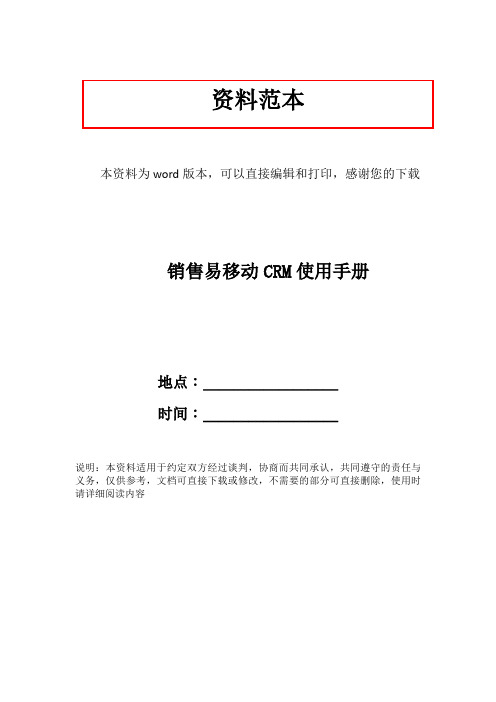
资料范本本资料为word版本,可以直接编辑和打印,感谢您的下载销售易移动CRM使用手册地点:__________________时间:__________________说明:本资料适用于约定双方经过谈判,协商而共同承认,共同遵守的责任与义务,仅供参考,文档可直接下载或修改,不需要的部分可直接删除,使用时请详细阅读内容登录系统点击销售易APP进入登录页面。
点击【点击登录】按钮。
(注:一般员工都是由管理员从后台加入系统的无需自己注册)输入用户名和密码后,点击【登录】按钮。
(如果您忘记了密码,可通过点击【忘记密码】找回密码)首页查看日程及任务1.1在首页中可以查看到当天的日程及任务安排。
点击【∨】按钮可进行进一步操作。
1.2点击【完成】,把任务的状态变为已完成状态。
1.3(1)点击【跟进】按钮。
根据需求点击【新建日程】或【新建任务】按钮,进行后续跟进。
1.4(1)点击【延时】按钮。
(2)将日程或任务延迟到相应的时间点。
(也可自定义时间点)1.5点击【删除】按钮。
删除任务或日程。
2. 查看通讯录2.1 点击左上角的通讯录。
点击相应同事的姓名,进行查看即可。
点击右上角的【导出】按钮。
将同事的通讯录导出到手机通讯录当中。
选择完需要导出的通讯录后,点击右下角的【确定】按钮。
CRM全局模糊查询如需查看系统中是否已经有同事在跟进同样的客户,可通过该功能实现。
3.1点击右上角的放大镜按钮。
在文本框中输入需要查询的信息后,点击下方的搜索按钮。
查看工作圈在工作圈中除了可以查看您关注的同事发表的最新动态外,还可以查看您在CRM中关注的业务的最近跟进进展情况。
4.1 在首页将屏幕向左侧滑动,切换至工作圈页面。
4.2 上下滑动屏幕,查看更多动态。
查看仪表盘5.1在工作圈页面,将屏幕向左侧滑动,切换至仪表盘页面。
上下滑动屏幕查看相应的仪表盘即可。
快捷键点击快捷键可以快速的完成一些操作。
快捷键中的内容可以自定义。
6.1 在首页点击黄色的【+】按钮。
CRM操作手册(销售版)
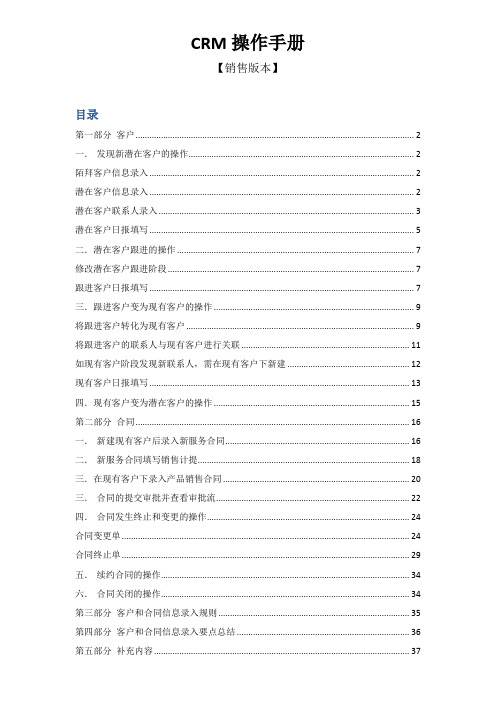
CRM操作手册【销售版本】目录第一部分客户 (2)一.发现新潜在客户的操作 (2)陌拜客户信息录入 (2)潜在客户信息录入 (2)潜在客户联系人录入 (3)潜在客户日报填写 (5)二.潜在客户跟进的操作 (7)修改潜在客户跟进阶段 (7)跟进客户日报填写 (7)三.跟进客户变为现有客户的操作 (9)将跟进客户转化为现有客户 (9)将跟进客户的联系人与现有客户进行关联 (11)如现有客户阶段发现新联系人,需在现有客户下新建 (12)现有客户日报填写 (13)四.现有客户变为潜在客户的操作 (15)第二部分合同 (16)一.新建现有客户后录入新服务合同 (16)二.新服务合同填写销售计提 (18)三.在现有客户下录入产品销售合同 (20)三.合同的提交审批并查看审批流 (22)四.合同发生终止和变更的操作 (24)合同变更单 (24)合同终止单 (29)五.续约合同的操作 (34)六.合同关闭的操作 (34)第三部分客户和合同信息录入规则 (35)第四部分客户和合同信息录入要点总结 (36)第五部分补充内容 (37)第一部分客户一.发现新潜在客户的操作陌拜客户信息录入点击【所有拜访日报】,点击【新建】日报下的陌生拜访红色为必填项潜在客户信息录入1.在【潜在客户&跟进客户】(线索)中新增潜在客户2.点击【线索】的【新建】下的【潜在客户&跟进客户】3.录入潜在客户基本信息潜在客户联系人录入1.点击【潜在客户&跟进客户】,在线索列表中,点击一个潜在客户2.点击关联列表中的【联系人:潜在客户】,并且点击【新建】3.在联系人列表中填写联系人相关信息4.点开线索,点击客户名称,就会看到此客户下关联的联系人信息了。
潜在客户日报填写1.点击【潜在客户&跟进客户】,在线索列表中,点击一个潜在客户2.点击潜在客户下的相关行动,【新建一般行动】下选择【潜在客户&跟进客户日报】3.填写日报信息1)第一次填写时,需要将CALL CARD信息重新选择一遍,按【保存并退出】2)输入第二张日报时,可以先选择第一张日报,然后【保存并复制】,此时第一张日报的CALLCARD信息自动会复制过来,只要修改相应信息,点击【保存并退出】即可完成第二张日报的填写。
销售易CRM管理员操作手册(WEB端)说明书

销售易CRM管理员操作手册(WEB端)更新日期:2016/11/7文档目录1.概述 (7)2.系统简述 (7)2.1.名词解释 (7)2.2.销售流程 (8)3.后台主页功能 (9)4.用户和权限管理 (10)4.1.数据权限多维度管理 (10)4.2.角色管理 (13)4.3.职能管理 (22)4.4.用户职级设置 (26)4.5.部门管理 (28)4.6.用户管理 (33)4.7.用户组 (48)5.标准业务对象管理 (49)5.1.字段类型介绍 (49)5.2.客户 (60)5.3.联系人 (67)5.4.销售机会 (69)5.5.市场活动 (82)5.6.销售线索 (84)5.7.服务个案 (87)5.8.竞争对手 (89)5.9.产品 (91)5.10.合同 (92)5.11.订单 (97)5.12.费用管理 (102)5.13.目标 (106)5.14.自定义标签Beta版 (108)6.自定义业务对象管理 (109)6.1.创建新的业务对象 (110)6.2.创建字段 (111)6.3.删除字段 (112)6.4.页面布局 (113)6.5.业务类型 (115)7.业务对象关联关系 (116)8.业务参数设定 (119)8.1.呼叫中心 (119)8.2.客户信息回填 (120)8.3.联系人角色 (123)8.4.销售线索来源 (124)8.5.打印模板设置 (126)8.6.活动记录设置 (128)8.7.输单理由 (129)8.8.产品管理 (131)8.9.行业管理 (133)8.10.查重设定 (135)8.11.销售预测设置 (137)8.12.会销活动设定 (140)8.13.目标管理设置 (143)8.14.全文检索设定 (146)9.办公设置 (147)9.1.审批单 (147)9.2.工作报告 (150)9.4.考勤点管理 (153)9.5.部门公告 (154)9.6.博客分类..............................................................错误!未定义书签。
移动CRM终端使用说明手册
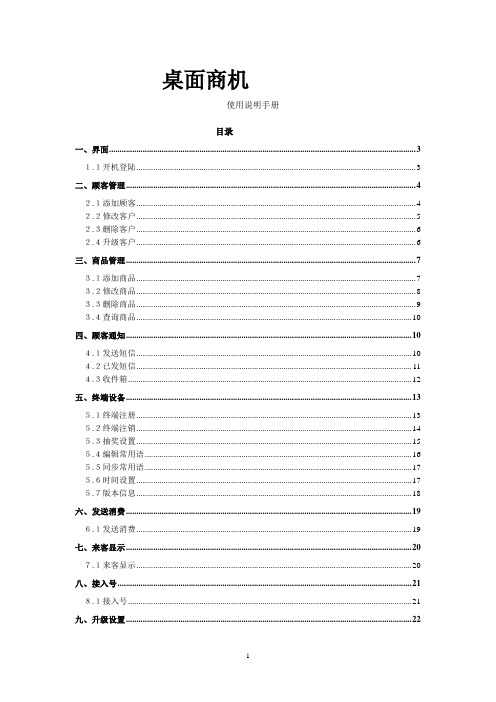
桌面商机----使用说明手册目录一、界面 (3)1.1开机登陆 (3)二、顾客管理 (4)2.1添加顾客 (4)2.2修改客户 (5)2.3删除客户 (6)2.4升级客户 (6)三、商品管理 (7)3.1添加商品 (7)3.2修改商品 (8)3.3删除商品 (9)3.4查询商品 (10)四、顾客通知 (10)4.1发送短信 (10)4.2已发短信 (11)4.3收件箱 (12)五、终端设备 (13)5.1终端注册 (13)5.2终端注销 (14)5.3抽奖设置 (15)5.4编辑常用语 (16)5.5同步常用语 (17)5.6时间设置 (17)5.7版本信息 (18)六、发送消费 (19)6.1发送消费 (19)七、来客显示 (20)7.1来客显示 (20)八、接入号 (21)8.1接入号 (21)九、升级设置 (22)9.1升级设置 (22)十、名片管理 (23)10.1名片管理 (23)一、界面1.1开机登陆步骤1>按下机器前侧面的电源即可开机,如图:步骤2>界面显示,如图:步骤3>按下“ok”键,进入菜单界面,如图:二、顾客管理2.1添加顾客步骤1>在菜单界面选中顾客管理点击“ok”键,进入客户管理界面,如图:步骤2>在客户管理界面点击ok键进入添加客户界面,如图:步骤3>填写好姓名和手机号码点击“选择”键,即可把这个客户添加到平台上去。
2.2修改客户步骤1>在顾客管理界面移动导航键的“—>”选中修改客户,如图:步骤2>点击“OK”键,进入修改客户界面,如图:步骤3>修改要修改相关的内容,点击“ok”键,把修改的结果发送到平台上,进行更新。
2.3删除客户步骤1>在顾客管理界面移动导航键的“—>”选中删除客户,如图:步骤2>点击“OK”键,进入删除客户界面,如图:步骤3>输入要删除的手机号码,点击“选择”键,发送删除信息。
2.4升级客户步骤1>在顾客管理界面移动导航键的“—>”选中升级客户,如图:步骤2>点击“OK”键,进入升级客户界面,如图:步骤3>输入要升级的手机号码,左右导航键选择级别,点击选择键发送升级信息。
销售易产品快速使用手册-移动端
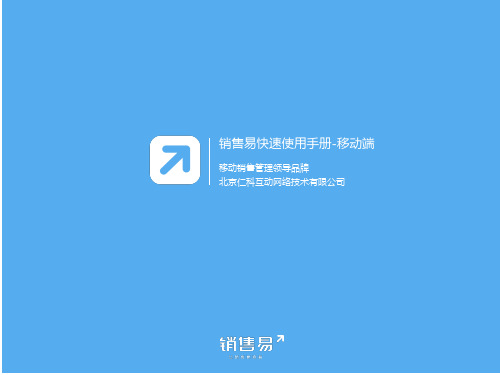
移动销售管理领导品牌
【2】市场活动 输入市场活动的基本信息后,点击右上角的【保存】按钮。点击【添加更多条目】,可添 加更多市场活动信息,点击市场活动名称,进入市场活动详细资料页面,完成编辑后,点击右 上角的【保存】按钮
移动销售管理领导品牌
【3】销售线索 根据需求选择【名片扫描】或【手工输入】方式创建销售线索,根据具体情况,选择相应的 活动记录类型。(例如:打了电话,即选择电话类型。)以下以拜访签到类型的活动记录为 例进行说明,可在地图上定位签到位置,并可切换地图,完成后点击【确定】
移动销售管理领导品牌
【2】通讯录 在办公首页,点击通讯录,进入通讯录列表页面,点击相应同事的姓名,进行查看即可 。也可点击电话图标直接拨打电话或发送短信,点击右上角的【导出】按钮。将同事的 通讯录导出到手机通讯录当中。
移动销售管理领导品牌
【3】工作报告 点击右上角的【+】按钮后,进入选择工作报告类型的页面,如需制作日报,点击【写 日报】按钮。(周报、月报同理)选择日期,输入今日总结、明日计划后,点击【提交 】按钮提交日报。(当日工作自动汇总部分,将会自动汇总在CRM中填写的内容,无 需手工输入)
移动销售管理领导品牌
【5】销售机会
点击右上角的【+】按钮,添加销售机会,点击销售机会名称,进入机会信息编辑页面
,点击【销售阶段】,更新销售机会所处的最新阶段。
移动销售管理领导品牌
【6】合同
可以按照筛选条件,如客户、合同状态、开始日期或合同所有人来筛选符合条件的合同
移动销售管理领导品牌
【7】CRM设置
移动销售管理领导品牌
【4】客户
在CRM首页,点击客户,进入客户列表页面。可选择名片扫描、手工录入等方式录入
CRM系统操作说明书
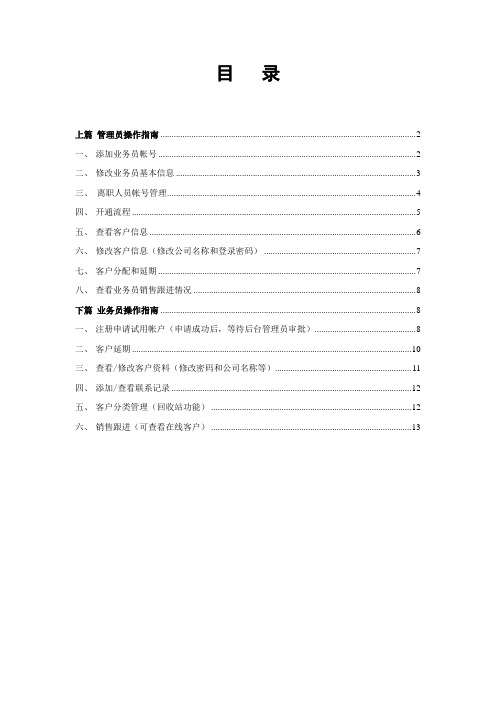
目录上篇管理员操作指南 (2)一、添加业务员帐号 (2)二、修改业务员基本信息 (3)三、离职人员帐号管理 (4)四、开通流程 (5)五、查看客户信息 (6)六、修改客户信息(修改公司名称和登录密码) (6)七、客户分配和延期 (7)八、查看业务员销售跟进情况 (7)下篇业务员操作指南 (8)一、注册申请试用帐户(申请成功后,等待后台管理员审批) (8)二、客户延期 (10)三、查看/修改客户资料(修改密码和公司名称等) (10)四、添加/查看联系记录 (11)五、客户分类管理(回收站功能) (11)六、销售跟进(可查看在线客户) (12)CRM系统操作说明书(/daili)上篇管理员操作指南一、添加业务员帐号1. 编号(赠送代码)“编号”即业务员的赠送代码,此代码用于注册客户时填写;注:业务员的编号是由两个字母加四个数字组成。
每个代理商所有业务员前四位都是相同的,前四位代表地区和代理编号,请不要自己编写。
最后两位数字从01-99代表业务员的编号,编写时不要重复。
2.上下级管理上下级管理设有三种角色:后台管理员,上级主管,业务员。
后台管理员可以添加管理业务员,开通客户,查看、转移客户等功能;上级主管可以查看和管理下属业务员的客户;业务员只能查看自己的客户。
此后台可无限制增加上下级关系。
二、 修改业务员基本信息进入“业务员管理”模块,在业务员列表中点击“修改”,即可修改相应信息;若需更改上下级关系,在上级下拉框中选择该业务员上级管理者,点击“修改”确认。
修改公司组织结构(更改业务员上级主管)三、离职人员帐号管理1. 移动业务员客户: 进入“客户管理”模块,在业务员列表点击“移动”,即将该业务员所有客户转至其他业务员;若移动某个客户,可先查看该业务员下所有客户,在客户列表点击“移动”。
2. 取消业务员帐号: 进入“业务员管理”模块,在业务员列表中点击“删除”即可。
四、 开通流程五、 查看客户信息六、修改客户信息(修改公司名称和登录密码)七、 客户分配和延期八、查看业务员销售跟进情况下篇 业务员操作指南一、 注册申请试用帐户(申请成功后,等待后台管理员审批)备注:通过后台管理系统注册客户首先要添加潜在客户,然后申请试用帐户;或通过注册页面直接注册申请 /reg二、 客户延期三、 查看/修改客户资料(修改密码和公司名称等)四、 添加/查看联系记录五、六、 销售跟进(可查看在线客户)。
- 1、下载文档前请自行甄别文档内容的完整性,平台不提供额外的编辑、内容补充、找答案等附加服务。
- 2、"仅部分预览"的文档,不可在线预览部分如存在完整性等问题,可反馈申请退款(可完整预览的文档不适用该条件!)。
- 3、如文档侵犯您的权益,请联系客服反馈,我们会尽快为您处理(人工客服工作时间:9:00-18:30)。
一、销售易移动CRM使用手册
1.点击销售易APP进入登录页面。
点击【点击登录】按钮。
〔注:普通员工都是由管理员从后台参与系统的无需自己注册〕
2.输入用户名和密码后,点击【登录】按钮。
〔假设您遗忘了密码,可经过点击【遗忘密码】找回密码〕
二、首页
1.检查日程及义务
1.1在首页中可以检查到当天的日程及义务布置。
点击【∨】按钮可停止进一步操作。
1.2点击【完成】,把义务的形状变为已完成形状。
1.3〔1〕点击【跟进】按钮。
(2)依据需求点击【新建日程】或【新建义务】按钮,停止后续跟进。
1.4〔1〕点击【延时】按钮。
〔2〕将日程或义务延迟到相应的时间点。
〔也可自定义时间点〕
1.5点击【删除】按钮。
删除义务或日程。
2. 检查通讯录
2.1 点击左上角的通讯录。
2.2点击相应同事的姓名,停止检查即可。
2.3点击右上角的【导出】按钮。
将同事的通讯录导出到手机通讯录当中。
2.4选择完需求导出的通讯录后,点击右下角的【确定】按钮。
3.CRM全局模糊查询
如需检查系统中能否曾经有同事在跟进异样的客户,可经过该功用完成。
3.1点击右上角的缩小镜按钮。
3.2在文本框中输入需求查询的信息后,点击下方的搜索按钮。
4.检查任务圈
在任务圈中除了可以检查您关注的同事宣布的最新静态外,还可以检查您在CRM中关注的业务的最近跟进停顿状况。
4.1 在首页将屏幕向左侧滑动,切换至任务圈页面。
4.2 上下滑动屏幕,检查更多静态。
5.检查仪表盘
5.1在任务圈页面,将屏幕向左侧滑动,切换至仪表盘页面。
5.2上下滑动屏幕检查相应的仪表盘即可。
6.快捷键
点击快捷键可以快速的完成一些操作。
快捷键中的内容可以自定义。
6.1 在首页点击黄色的【+】按钮。
6.2点击相应的模块,停止操作即可。
6.3点击【设置】按钮,编辑快捷键中显示的模块内容。
6.4如需添加模块,可点击需求添加模块前方的【+】按钮。
如需删除模块,可点击需求删
减的模块前方的【-】按钮。
完成选择后点击右上角的【完成】按钮。
三、音讯
音讯中汇总了,提示、企业微信提到我的〔x〕、系统通知及部门公告等信息。
在首页点击下方菜单的音讯。
1.待办提示
1.1点击【待办提示】,进入提示列表页面。
1.2 点击需求检查的提示信息,停止检查即可。
2.通知
2.1点击【通知】,进入通知页面。
2.2在【提到我的】界面下检查被x到的记载。
可点击相应内容进入概略页。
2.3 点击【系统通知】,进入系统通知列表页面。
点击相应的通知,停止检查即可。
2.4点击【部门公告】,进入部门公告列表页面。
点击需求检查的公告称号,停止检查即可
3.企业微信
3.1 在音讯页面,点击右上角的【发起聊天】按钮。
3.2 选择需求发送企业微信的人员后,点击右下角的【确定】按钮。
3.3 如需按部门发送企业微信,点击【按部门选择并创立新讨论组】按钮。
3.4 点击相应部门称号,即可创立该部门的讨论组。
3.5 在文本框中输入相应的内容后,点击发送按钮即可。
3.6 创立好的群组,会显示在音讯页的下方。
如需删除群组,可在群组称号上方向左滑动屏幕后,点击【删除】按钮即可。
四、CRM
在首页点击下方菜单的CRM。
1.仪表盘
1.1在CRM首页,点击仪表盘,进入仪表盘列表页面。
1.2 可上下滑动屏幕检查更多仪表盘。
仪表盘创立需求在PC停止操作,PC创立好的仪表盘会自动同步到手机端。
以下以销售破绽为例,说明仪表盘的检查方法。
1.3上下移动开关,检查处于不同销售阶段的销售时机状况。
1.4 可依照时间或金额对销售时机停止排序。
也可点击销售时机,进入销售时机概略页。
1.5 点击挑选按钮,设置不同的挑选条件,漏斗的显示内容也将发作相应的变化。
依据需求设置时间范围及检查范围后,点击【运用】按钮。
〔检查范围中可设置按团体或按部门停止检查〕
1.6 在仪表盘首页,点击【全部仪表盘】后,可在下拉菜单中选择不同类型的仪表盘区分停止检查。
2.市场活动
在CRM首页点击市场活动,进入市场活动列表页面。
2.1创立市场活动
2.1.1点击右上角的【+】按钮。
2.1.2 输入市场活动的基本信息后,点击右上角的【保管】按钮。
点击【添加更多条目】,可添加更多市场活动信息。
2.2编辑市场活动
2.2.1 点击市场活动称号,进入市场活动概略页。
2.2.2 点击市场活动称号,进入市场活动详细资料页面。
2.2.3 点击下面的【编辑资料】按钮。
2.2.4 完成编辑后,点击右上角的【保管】按钮。
2.3填写活动记载
2.3.1 进入市场活动的概略页,在屏幕下方的文本框中输入活动记载内容后,点击发送按钮即可。
3.客户
在CRM首页,点击客户,进入客户列表页面。
4.1新建客户
4.1.1点击右上角的【+】按钮。
4.1.2依据需求选择【名片扫描】或【手工输入】方式创立客户。
〔1〕点击【名片扫描】按钮。
〔2〕将黄匡对准名片后,点击相机图标。
〔3〕核对名片信息后,点击右上角的【保管】按钮。
如内容有误也可将光标移到需求修正处,停止编辑。
4.1.3 〔1〕点击【手工输入】按钮。
〔2〕输入相应的客户信息后,点击右上角的【保管】按钮。
4.2编辑客户
4.2.1进入客户列表,点击相应的客户称号进入客户主页。
4.2.2 点击客户称号,进入编辑客户资料的概略页面。
4.2.3 点击【编辑】按钮。
4.2.4 完成编辑后,点击右上角的【保管】按钮。
4.3填写活动记载
4.3.1进入客户列表,点击相应的客户称号进入客户主页。
4.3.2 点击左下角的图标,选择活动记载类型。
4.3.3 依据详细状况,选择相应的活动记载类型。
〔例如:给客户打了,即选择类型。
〕
以下以访问签到类型的活动记载为例停止说明。
点击【访问签到】。
4.3.4 假设默许地图的定位信息不准确,可点击右上角的【切换】按钮,切换地图。
点击定位需求运用的地图称号,完成切换地图的操作。
〔ios系统可在高德与苹果地图间切换〕
4.3.5 假设默许的天文位置不够准确,可点击【>】按钮,选择愈加准确的天文位置信息。
点击愈加准确的天文位置信息。
4.3.6 完成天文位置信息的选择后,点击右上角的【确定】按钮。
4.3.7输入跟进记载后,点击右上角的【发送】按钮。
4.3.8 确认访问签到类型的活动记载添加成功。
4.4 搜索客户
4.4.1 应用客户称号搜索
〔1〕点击屏幕右上角的缩小镜按钮。
〔2〕输入客户称号的关键字后,点击搜索效劳器数据即可。
4.4.2应用字段信息搜索
〔1〕点击【挑选】按钮。
〔2〕点击【添加挑选项】按钮。
〔3〕点击字段称号前方的【+】按钮,将该字段加为检索条件。
可选择双数个条件,完成选择后点击右上角的【完成】按钮。
〔4〕点击各个字段的称号,区分设置检索条件。
完成设置后,点击右下角的【确定】按钮,末尾搜索。
4.4.3 应用常用检索条件停止搜索
〔1〕点击客户列表页面上方的【我担任的客户】。
〔2〕点击已保管好的常用检索称号,停止检索。
〔该常用检索条件需在PC端停止添加〕
4.5 客户列表排序
4.5.1 点击客户列表上方的【最新创立】。
4.5.2 依据需求选择【最新创立】或【最近活动记载】对客户停止排序。
4.6其他操作
4.6.1 在客户主页,点击右上角的【…】按钮。
4.6.2依据需求停止【创立销售时机】【创立联络人】【新建跟进义务】【新建日程】【转移给他人】【删除该客户】等操作。
4.联络人
在CRM首页,点击联络人,进入联络人列表页面。
5.1 新建联络人
5.1.1点击右上角的【+】按钮。
5.1.2依据需求选择【名片扫描】或【手工输入】方式创立客户。
〔1〕点击【名片扫描】按钮。
〔2〕将黄匡对准名片后,点击相机图标。
〔3〕核对名片信息后,点击右上角的【保管】按钮。
如内容有误也可将光标移到需求修正处,停止编辑。
5.1.3 〔1〕点击【手工输入】按钮。
〔2〕输入相应的客户信息后,点击右上角的【保管】按钮。
5.2 编辑联络人
5.2.1进入联络人列表,点击相应的联络人称号进入联络人主页。
5.2.2 点击联络人称号,进入编辑联络人资料的概略页面。
5.2.3 点击【编辑】按钮。
5.2.4 完成编辑后,点击右上角的【保管】按钮。
5.3填写活动记载
5.3.1进入联络人列表,点击相应的联络人称号进入联络人主页。
5.3.2 点击左下角的图标,选择活动记载类型。
